- Cuando Ripchord, una herramienta de ayuda para la progresión de acordes, se convirtió en la versión XNUMX, mejoró drásticamente.
- Cómo usar la versión XNUMX de Ripchord
- Resumen que la herramienta de ayuda de progresión de acordes Ripchord ha mejorado dramáticamente cuando se convirtió en la versión XNUMX.
Cuando Ripchord, una herramienta de ayuda para la progresión de acordes, se convirtió en la versión XNUMX, mejoró drásticamente.
Portero yosi で す.
Lo había presentado antes, pero no era muy bueno en ese momento.
Sin embargo,Ha aumentado el número de ajustes preestablecidos de acordes y también ha aumentado la capacidad de importar archivos MIDI y asignarlos al teclado para cada acorde.
Voy a explicar las funciones de esta área.
Consulte este artículo para saber cómo descargar e instalar.
Cómo usar la versión XNUMX de Ripchord
Oita se está encendiendo.
El siguiente video se cortó después de crear el código con Ripchord y enviarlo usando la función Grabar a Midi.
Después de Chop, se ve así.
Configuración inicial de Ripchord
Esta vez, el archivo descargado también contiene algunos preajustes de código.
En primer lugar, cómo leerlo.
Comience primero y haga clic en el ícono de ajustes en la esquina superior derecha
Haga clic en "importar un archivo (s) preestablecido (s)"
Aparecerá un cuadro de diálogo, así que vaya a la carpeta donde descomprimió Ripchord.
Hay una carpeta "Presets" adentro, así que ábrela.
A continuación, hay una carpeta "Gravez", así que ábrela.
Hay XNUMX archivos dentro, así queShiftMantenga presionado y haga clic para seleccionar todo.
También preparé un video GIF.
Puede consultar los ajustes preestablecidos en "Preajustes" en la parte inferior derecha.
El preset en el marco rojo es el preset importado esta vez.
Si es nuevo, solo se muestran los preajustes en el marco rojo.
El uso es simple.
Cómo configurar Ripchord
Configuración de acordeón
Ripchord en sí no viene con una fuente de sonido, por lo que deberá conectar MIDI OUT a otro VSTi.
Aquí, continúe en la pantalla de FL Studio. (Creo que otros DAW tienen el mismo sentimiento)
Configure el icono de engranaje "Configuración"-> "Puerto de salida" en la pantalla de Ripchord a cualquier número.
(Este número está bien si es el mismo que VSTi para configurarlo más tarde)
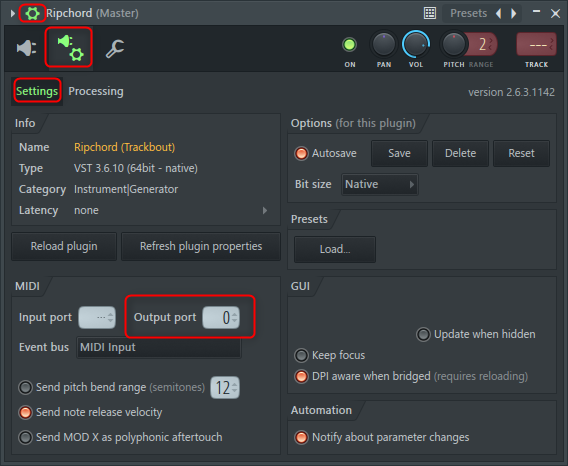
Ajustes VSTi para recibir MIDI OUT
Todo está bien en el lado VSTi.
(Sin embargo, dado que FL Native no puede configurar el puerto MIDI, no se puede hacer sin usar Patcher, etc.)
Lo que debe hacer es lo mismo, configure el "Puerto de entrada" en el "Puerto de salida" de Ripchord.
eso es todo.
Crea presets a partir de archivos MIDI con Ripchord
Esto es genial.
Es facil de hacer.
Comience primero y haga clic en el ícono de ajustes en la esquina superior derecha
Haga clic en "importar un filtro (s) MIDI"
Se abrirá un cuadro de diálogo, simplemente abra el archivo MIDI.
Puede organizarlos en el teclado de la siguiente manera.
Resumen que la herramienta de ayuda de progresión de acordes Ripchord ha mejorado dramáticamente cuando se convirtió en la versión XNUMX.
Esto es increíble gratis.
Si es usuario de FL Studio, puede usar el patrón de arpegio presentado el otro día para ahorrar tiempo.
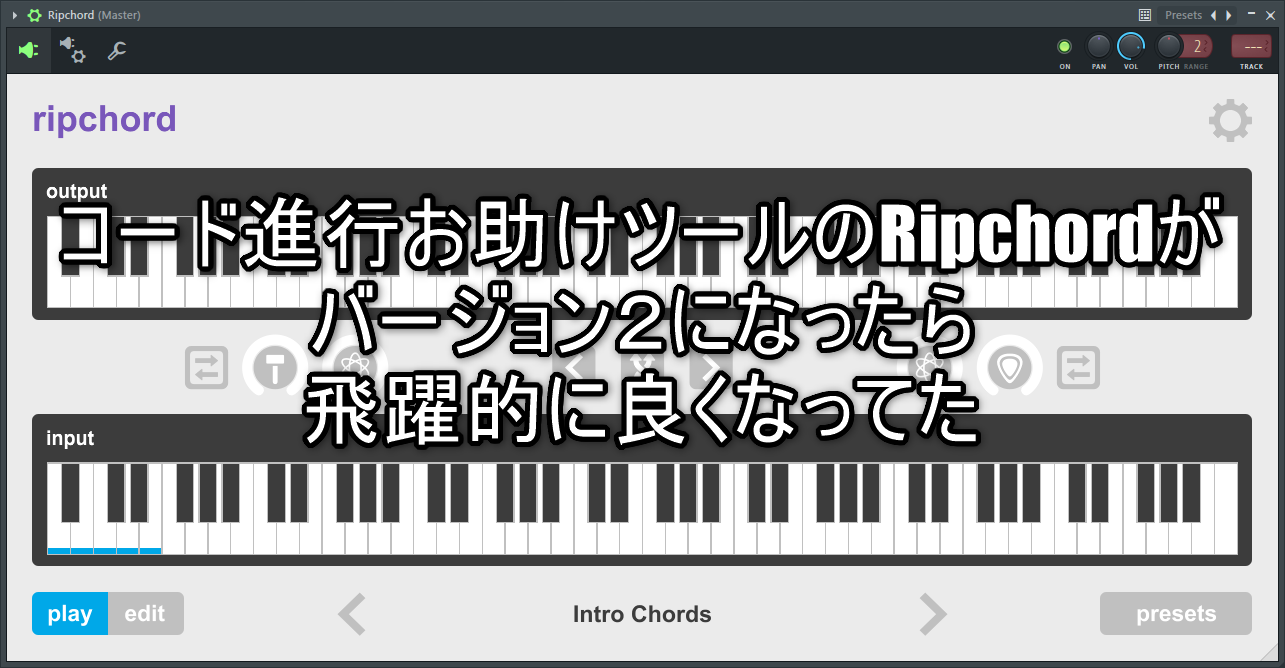
![[Gratis] Instrucciones detalladas sobre cómo utilizar la herramienta de progresión de acordes Ripchord 2 2019 09 15 21:19 p.m. 49](https://chilloutwithbeats.com/wp-content/uploads/2019/09/2019-09-15_21h19_49-320x180.png)
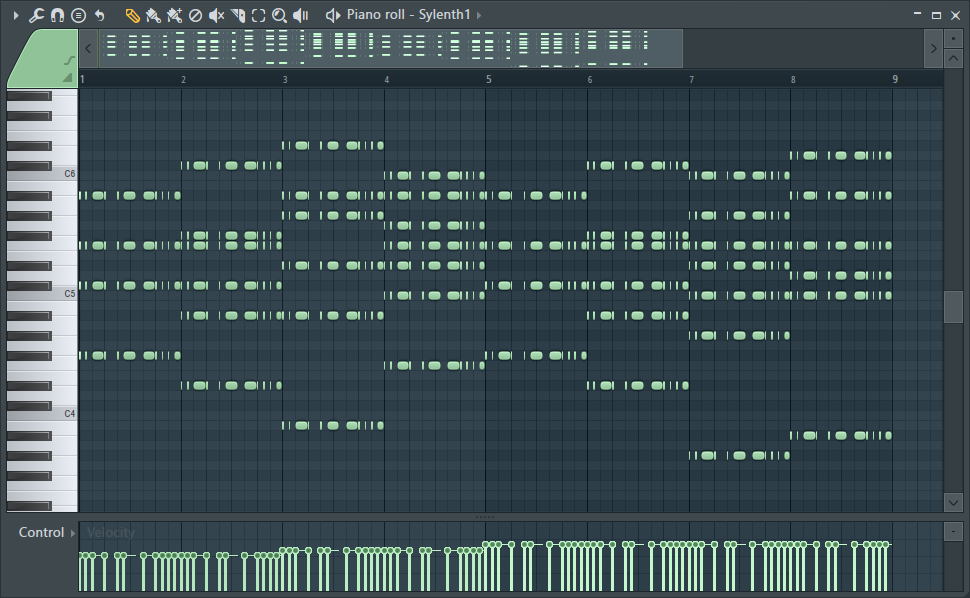
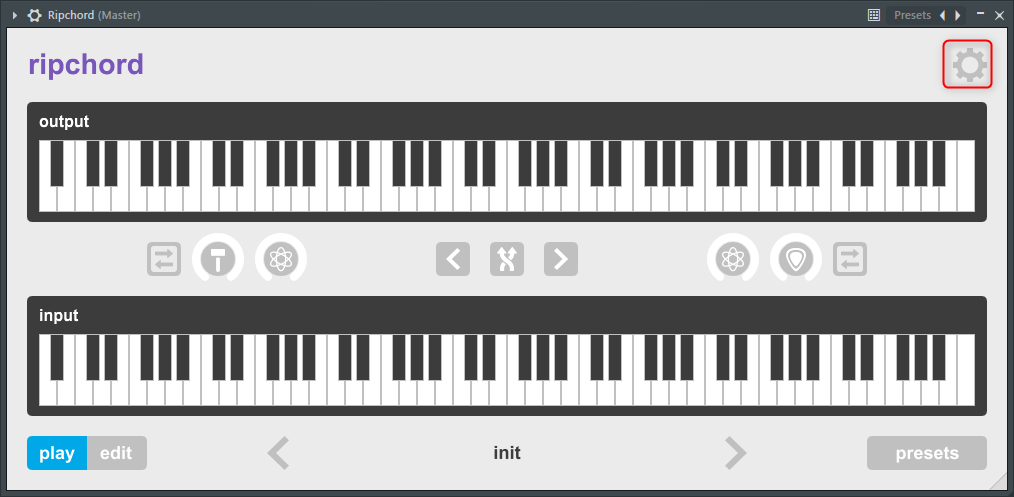
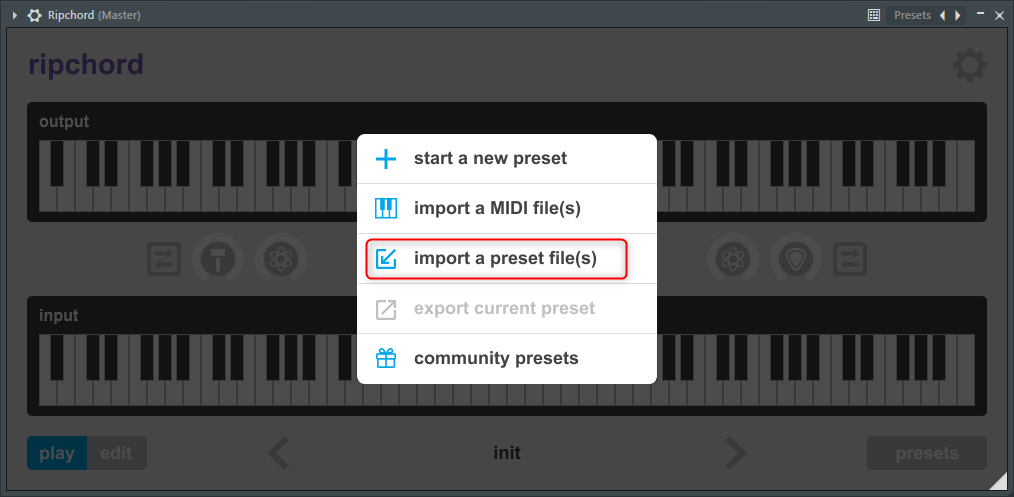
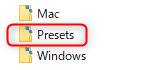
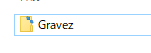

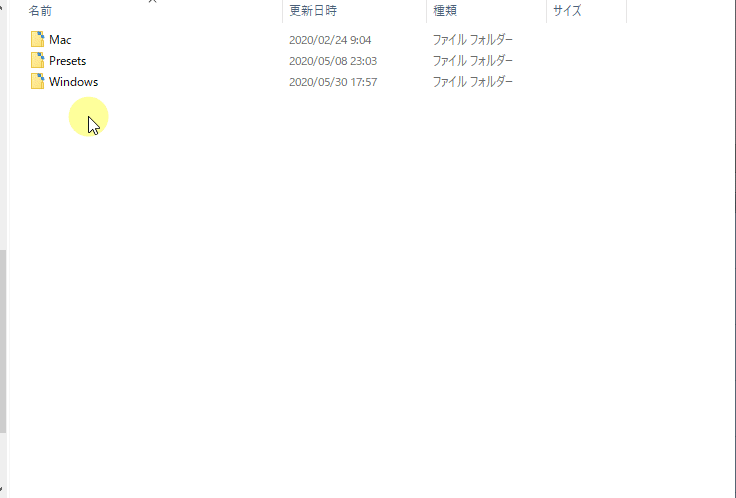
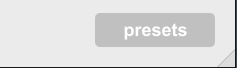
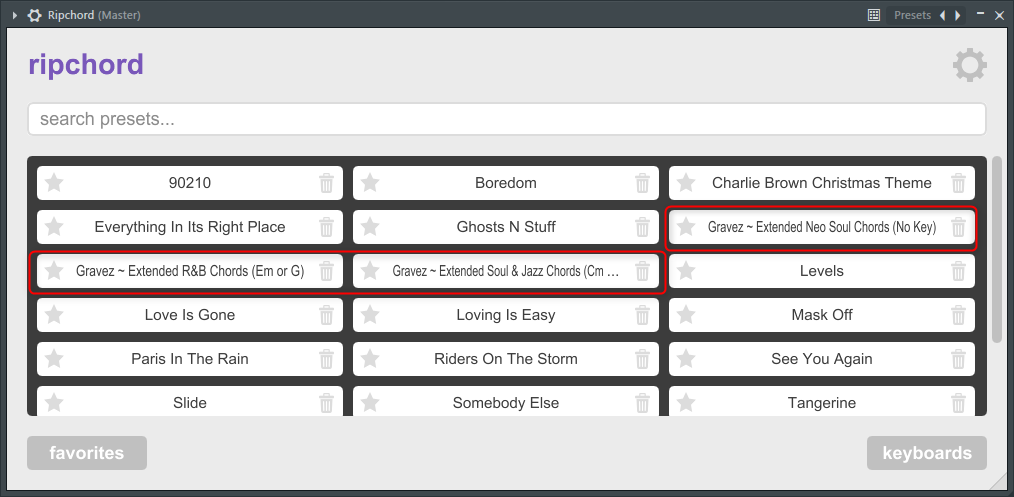
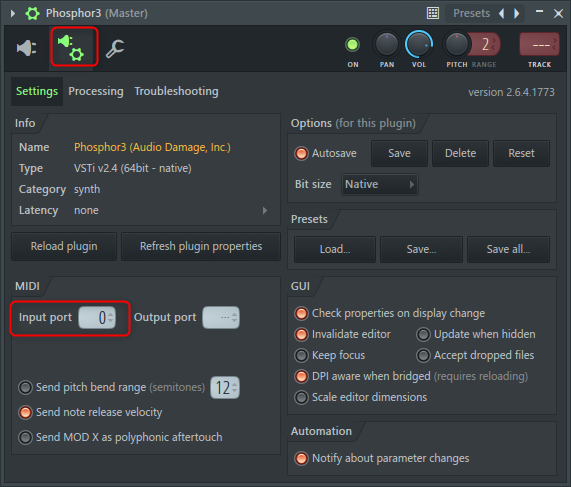

![[Gratis] Preajustes gratuitos que le permiten agregar más de 2000 arpegios al piano roll 3 de FLStudio 2020 07 02 04:32 p.m. 24](https://chilloutwithbeats.com/wp-content/uploads/2020/07/2020-07-02_04h32_24-320x180.png)
![[Gratis] TwoRuleFilter lanzado en 2Rule 27 Filtrar](https://chilloutwithbeats.com/wp-content/uploads/2020/07/Filter.png)
![[Gratis] Introducción al efecto de corte aleatorio Livecut (solo 32 bits) 28 2020 07 07 01:59 p.m. 15](https://chilloutwithbeats.com/wp-content/uploads/2020/07/2020-07-07_01h59_15.png)
コメント